今天我们来学习如何用PS把图片变得更加清晰,首先打开软件,在软件中打开我们需要处理的图片 。

文章插图
在右侧图层窗口将背景拖至底部加号复制一层 , 或者直接快捷键ctrl+j,复制得到背景拷贝图层 。
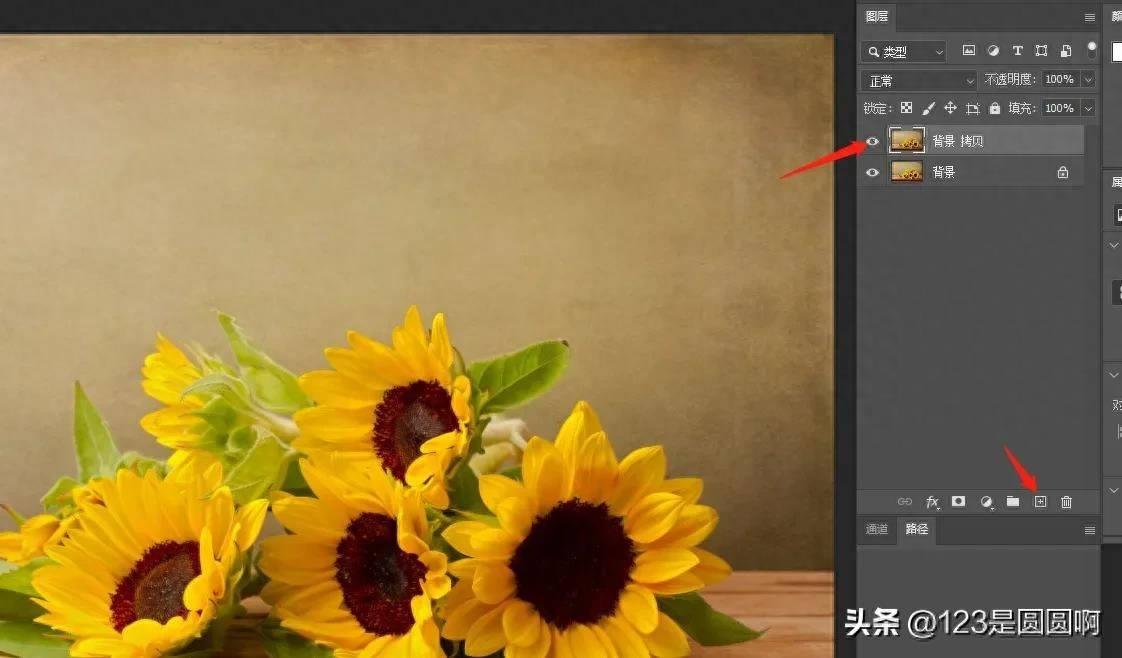
文章插图
选中背景拷贝图层 , 鼠标右键单击展开选择转换为智能对象 。
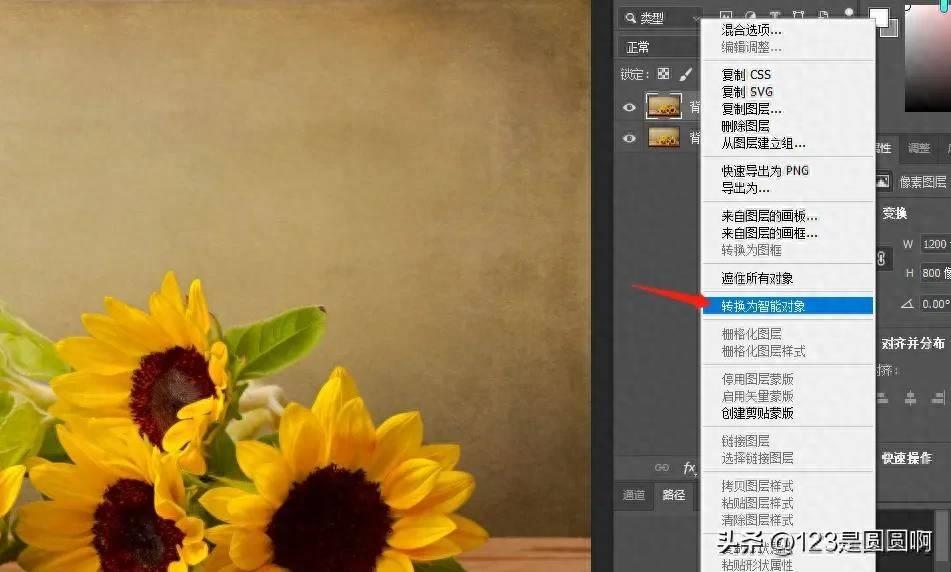
文章插图
鼠标左击继续选中背景拷贝图层,在上方工具栏窗口中点击滤镜,选择其它,点击高反差保留 。

文章插图
在高反差保留窗口中,设置高反差保留的半径,点击确定 。
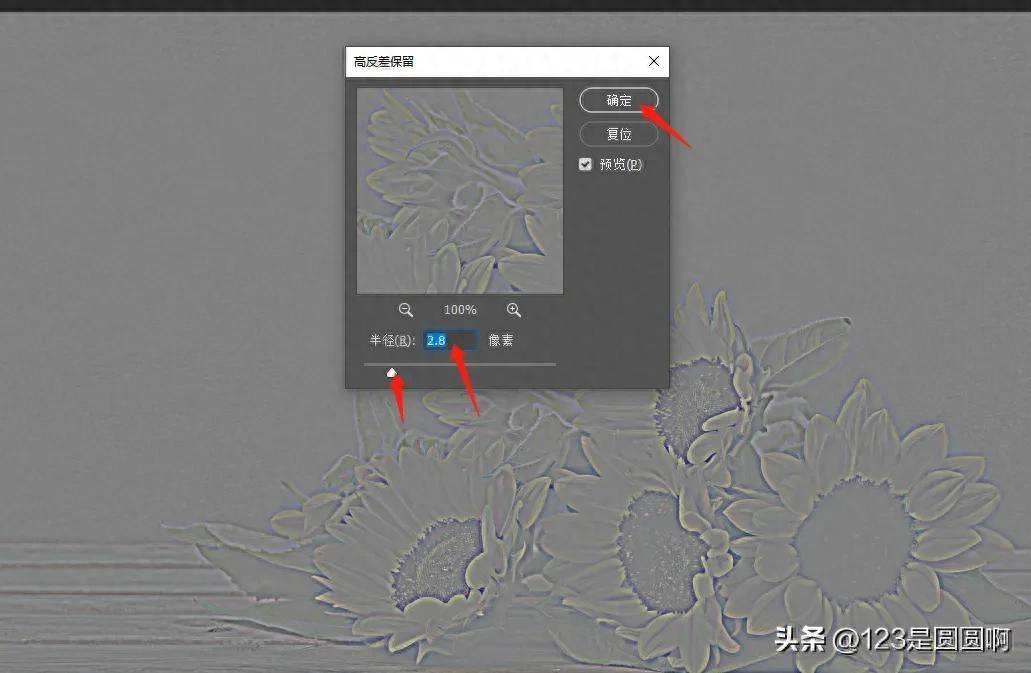
文章插图
点击图层栏上方的混合模式,把正常改为叠加,点击空白处回到图层 。
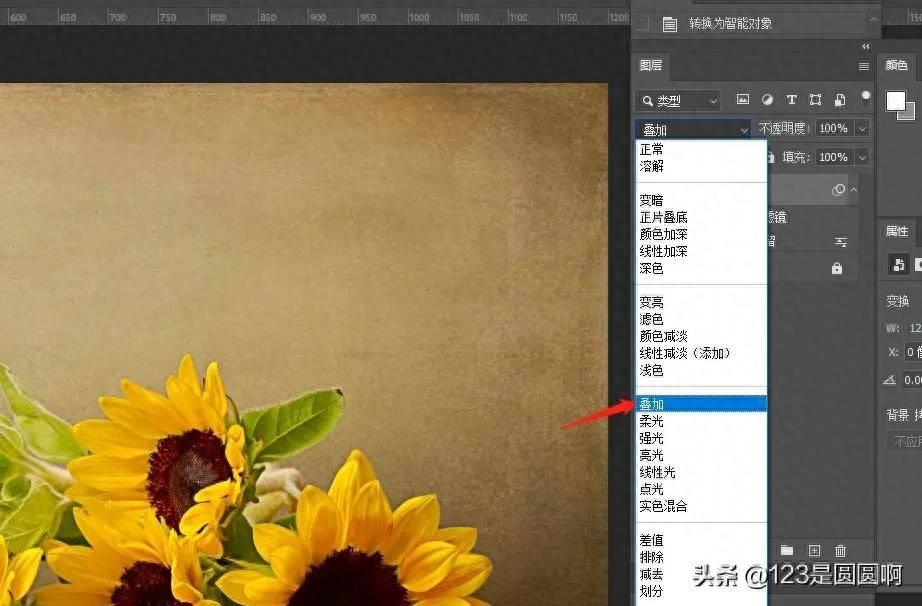
文章插图
若是觉得还不够清晰,复制图层,或者直接快捷键ctrl+j 。
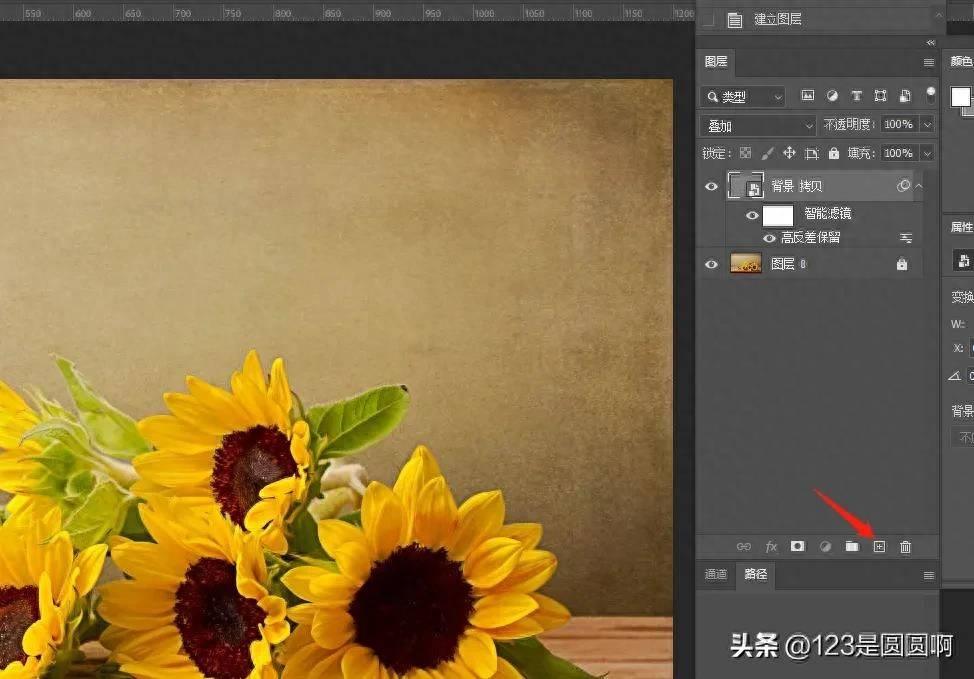
文章插图
多复制几层图片就会变得很清晰了 。

文章插图
【ps清晰度怎么调节 ps软件基础教程分享】今天的分享就到这里,感谢您的观看,希望能给您带来帮助 , 喜欢的可以点个关注,后续还会继续分享其它实操内容 。
- cad镜像后文字反了怎么办 CAD标注文字是镜像的处理
- win10桌面部分图标变白怎么处理 win10桌面图标异常的原因寻找
- word表格线对不齐怎么办 word表格竖线单独调整
- 台式电脑怎么设置字体大小 台式机电脑桌面字体调整
- 打印机缺纸状态怎么消除 打印机卡纸的解决方法
- 西红柿炒米怎么做
- 轻度酒精中毒怎么办呢?
- origin怎么添加误差棒柱状图 做数据分析统计柱状图教学
- teamviewer怎么远程控制电脑 teamviewer设置内网远程技术
- 苹果屏幕失灵怎么强制关机 苹果手机屏幕没反应的处理
